
スマホ修理
スマホが動かないのはなぜ?原因から対処法までわかりやすく解説 | スマホスピタル
「スマホが突然動かなくなったため、どうにかしたい」と悩んでいませんか。正常にスマホが動作しなければ、仕事やプライベートなどスマホを利用するシーンで困ってしまいます。
本記事では、スマホが突然動かなくなって困っている方向けに、スマホが動かない7つの原因や8つの対処法を紹介します。さらに、スマホが動かないときの気になる疑問や、正常に動作させるポイントも取り上げます。
スマホが動かない7つの原因

スマホが動かない場合、次のような原因が考えられます。
- スマホの電池切れ
- スマホのメモリ不足
- 起動しているアプリの不具合
- 接続している回線に不具合
- スマホがウイルスに感染
- スマホ本体の経年劣化
- バックライトが故障して画面が真っ暗
ここでは、各原因について詳しく解説します。
スマホの電池切れ
電池が切れた場合、スマホは動かなくなります。長い時間スマホをつかっていたり、バッテリー残量を見落としていたりした場合、電池切れに気づかないときもあるでしょう。
また、長年つかっているスマホでバッテリーが劣化している場合、電池の残量があっても突然ゼロになる可能性があります。スマホが電池切れした際は、画面が真っ暗になり、何も操作できません。
スマホのメモリ不足
メモリ不足によっても、スマホは動かなくなります。メモリは、Webページの閲覧やアプリの読み込みなどの動作をスムーズにさせるために必要な記憶領域です。
複数のアプリが起動している場合、メモリの使用量が増えてしまい、動かなくなる可能性があります。メモリ不足の状態でなければ、スマホのスムーズな操作が可能です。
起動しているアプリの不具合
本体ではなく、アプリに問題が発生している場合もスマホは動きません。また、特定のアプリをつかっている場合も、スマホの操作が鈍くなるケースがあります。
さらに、アプリが壊れている場合は、アプリが起動しなかったり、強制終了したりする可能性もあります。起動しているアプリの不具合も本体の動作に影響があると認識しておきましょう。
接続している回線に不具合
スマホにつないでいるインターネットの不具合も、スマホを動かなくさせる原因です。Wi-Fiの不具合や通信速度の制限などは、スマホの動作を遅くさせます。
「すぐにページが切り替わらない」「ページを読み込む時間が長い」というときなどは、接続している回線の不具合の可能性が高いです。
スマホがウイルスに感染
ウイルス感染も、スマホが動かない原因です。スマホがウイルスに感染した場合、頻繁に複数のアプリがクラッシュしたり、遠隔操作されたりする可能性があります。
また、ユーザーの権限を奪われてしまい、スマホがつかえなくなるリスクも発生します。
スマホ本体の経年劣化
スマホの劣化が原因で、動かなくなる可能性もあります。スマホは精密機器のため、経年劣化で故障の恐れがあります。
寿命が近づいている場合、動作が重くなったり、すぐに電池が切れたり、快適にスマホをつかえません。寿命の目安は3~4年となっているため、長くつかっていると不具合が生じると認識しておきましょう。
バックライトが故障して画面が真っ暗
バックライトが故障している場合、スマホを快適に操作できません。バックライトは、電源ボタンを押した際に画面を明るく光らせる役割があります。
バックライトが故障して画面が真っ暗になってしまった場合、操作はできるものの、スマホが動かなくなったように感じます。

スマホが動かないときの8つの対処法
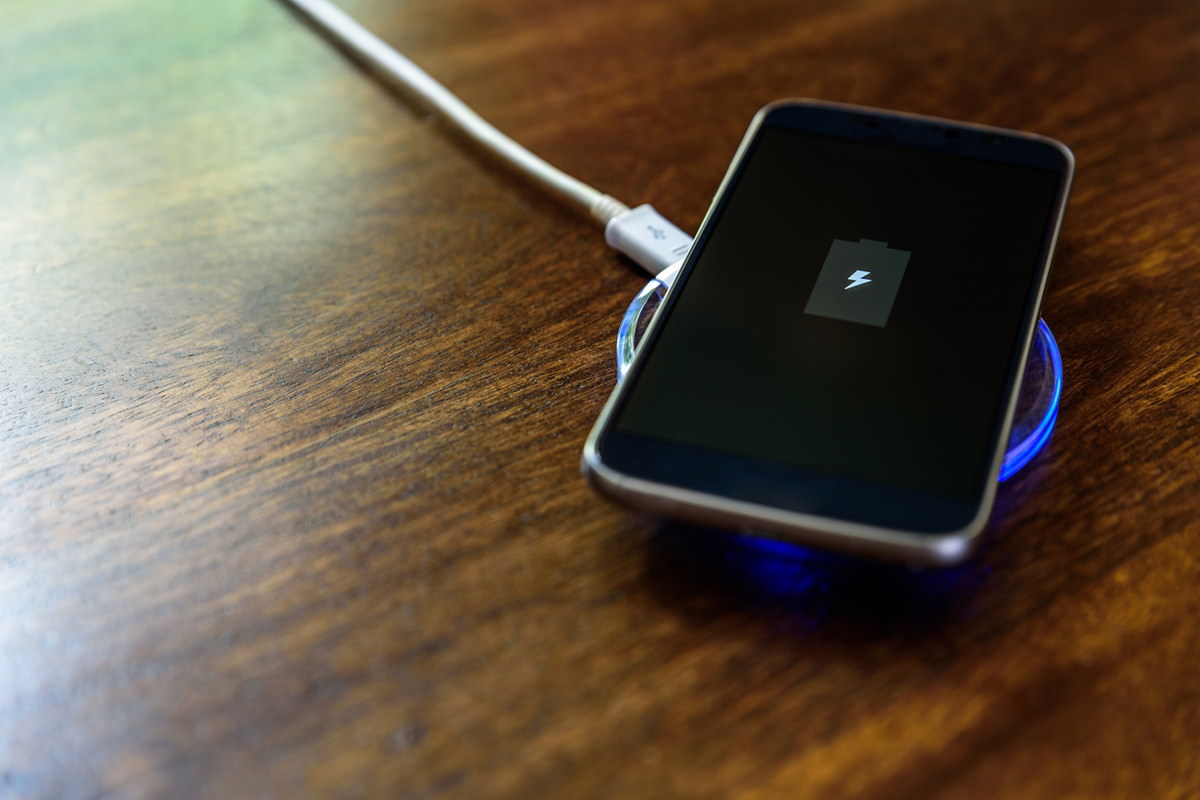
スマホが動かなくて困っているとき、以下の対処法で問題を解決できる可能性があります。
- 純正ケーブルでスマホを充電
- スマホを強制的に再起動
- つかっていないアプリの強制終了
- 動かなかったアプリの再インストール
- 別の方法で回線に接続
- SIMやバッテリーの抜き差し
- セーフモードで動かない原因を探す
- スマホを修理に出す
快適なスマホ生活のために、スマホが動かないときの対処法を把握しておきましょう。
純正ケーブルでスマホを充電
電池切れが原因の場合は、しっかりと充電することで問題を解決できます。完全に電池切れしているときは、充電を開始してもすぐには動きませんが、できるだけ長い時間充電することで、スマホの正常な動作を期待できます。
また充電する際、ケーブルによる不具合を避けるためにも純正品をつかうことがおすすめです。まずは、純正ケーブルでスマホを充電しましょう。
スマホを強制的に再起動
スマホを強制的に再起動させる方法も、対処法のひとつです。Androidは、電源ボタンを長押しして電源を切り、もう一度電源ボタンを押すことで再起動します。iPhoneの場合は、次のように機種によって再起動の方法が異なります。
| 機種 | 再起動のやり方 |
| iPhone 6s、iPhone SE(第1世代) | 電源ボタンとホームボタンを同時に押す |
| iPhone 7 | 音量を下げるボタンとホームボタンを同時に押す |
| iPhone 8、iPhone?SE(第2世代)、iPhone?X、iPhone?XS、iPhone?XR、iPhone 11、iPhone 12、iPhone?13 | 音量を上げるボタンを押して離し、音量を下げるボタンを押して離し、電源ボタンを押す |
再起動によって、スマホの不具合を改善する効果があるため、「動かない」「操作できない」などのトラブルが起きたとき、試したい対処法です。
つかっていないアプリの強制終了
起動中のアプリを強制終了(タスクキル)することで、問題を解決できる可能性があります。Androidの場合は、アプリ使用履歴キーをタップして、アプリを左右いずれかにスワイプすれば、強制終了できます。端末によってはアプリ使用履歴の画面の表示方法が異なるため、各機種の説明書などで確認しましょう。
iPhoneは、ホームボタンを2度押してアプリの使用履歴を表示させ、アプリを上方向にスワイプすれば、強制終了完了です。ホームボタンのない機種の場合は、ホーム画面の下から上にスワイプし、アプリの使用履歴を表示させ、アプリを上方向にスワイプするだけです。
起動しているアプリの不具合が問題であれば、強制終了を試してみましょう。
動かなかったアプリの再インストール
特定のアプリが動かない場合は、そのアプリを正規の手順で削除してから再インストールしましょう。再インストールすれば、アプリの動作が安定する可能性があります。
ただし、アプリを再インストールする場合、スマホに入っているアプリの内部データは消えてしまいます。内部データを引き継ぎたい場合は、各アプリの公式HPを確認して、引き継ぎ方法を実行しましょう。
別の方法で回線に接続
接続している回線に不具合がある場合は、以下のように別の方法で回線に接続することをおすすめします。
- 4Gや5Gの通信をしている場合はWi-Fi接続に切り替え
- Wi-Fi接続をしている場合は4Gや5Gに切り替え
通信速度の制限を受けているときは、追加料金や契約プランの変更によっても、問題を解決できます。ただし、これらは費用がかかるため、Wi-Fiに接続するなど別の方法で回線に接続すると良いでしょう。
SIMやバッテリーの抜き差し
SIMカードが認識されておらずスマホの動作に不具合が生じているケースもあるため、SIMカードを抜き差ししてみる方法もおすすめです。SIMカードを触っていなくても、接触不良が起きるケースがあるためです。
あらかじめスマホ本体に埋め込まれているe-SIMでは抜き差しできませんが、SIMカードを差し込むタイプであれば、どの機種でも自分で抜き差しできます。SIMカードを取り出した際は、汚れなどが付着していないかも確認しましょう。汚れがついている際は、柔らかい布などで拭き取ってから入れ直します。
またAndroid端末の場合は、機種によっては電池パックを外せるため、電池パックをセットし直すことで、接触不良が改善する場合もあります。
セーフモードで動かない原因を探す
セーフモードで起動することも、対処法のひとつです。セーフモードとは、スマホを初期状態で起動させるモードであり、後で入れたアプリによって不具合が発生しているのかチェックできるメリットがあります。iPhoneでは、以下の手順でセーフモードを起動できます。
- 電源を切る
- 音量の+ボタンと電源ボタンを押す
- リンゴマークが表示されたら、+ボタンは押し続け、電源ボタンから指を離す
- ホーム画面が表示されたら+ボタンから指を離す
セーフモードで操作に問題がない場合、最近入れたアプリなどに原因があるため、削除することによって問題を解決できる可能性があるでしょう。
スマホを修理に出す
今まで紹介した対処法でもスマホが動かない場合、故障している可能性が高いため、修理に出しましょう。修理に出す場所は、キャリアのサポートや専門業者がおすすめです。
キャリアのサポートであれば、スマホを確実に修理できます。なぜなら、スマホを丸ごと交換するためです。しかし、内部データがなくなるデメリットがあります。
一方、スマホ修理の専門業者の場合は、部分故障にも対応してくれ、データを残せることが多いです。また、必要最小限の修理だから、故障内容によってはコストを抑えられるメリットもあります。
スマホを修理する場合は、総務省登録修理業者のスマホスピタルにご相談ください。スマホスピタルは、データを消すことなく修理をおこなえます。また、100万台以上の修理実績もあり技術力にも自信があります。
簡単な修理ならば最短15分で終え、最大3ヶ月の品質保証があることも特徴です。さらに、日本全国に約80店舗(2020年9月現在)を構えており、来店修理のみならず郵送での修理も受け付けています。スマホのトラブルで困ったときは、ぜひスマホスピタルにご相談ください。
スマホが動かないときの気になる疑問

スマホが正常に動作しないときに、よくある質問は以下の通りです。
- スマホのメモリはいくら必要か
- 自力での分解修理は問題あるのか
- スマホが動かなくてもデータは取り出せるか
各質問に対する回答を紹介するので、よりスマホのトラブルについて理解を深めたい場合は、参考にしましょう。
スマホのメモリはいくら必要か
スマホのメモリは、4GB程度あれば、Webの閲覧やSNSは問題なくつかえます。SNSなどでどれぐらいのメモリをつかうのかの目安は以下の通りです。
- Facebookなどのソーシャルメディアアプリは、100~300MB程度
- Chromeなどのブラウザは、500MB程度
- YouTubeなどのビデオプレーヤーは、500MB程度
モバイルゲームを楽しむ場合、種類によっては、8GBのメモリが必要になるケースもあります。いずれにしても、メモリが多いほど価格は高くなるものの、メモリ不足でスマホが動かなくなることは減ります。
自力での分解修理は問題あるのか
スマホを自身で分解修理する場合、正規の保証が受けられなくなったり、さらに故障してしまったりするリスクがあります。たとえばiPhoneでは、純正以外の部品を取り付けたり、分解して破損させたりした場合、保証対象外になります。また自力での分解修理には、以下のようなトラブルが発生する可能性があります。
- ネジ穴をつぶしてしまう
- ネジを締めすぎて基板を壊す
- ケーブルの断線
- 液晶画面の破損
- バッテリーから発火
自力での分解修理には、危険が多いため、専門業者などに依頼する方が無難です。
スマホが動かなくてもデータは取り出せるか
スマホの電源が入る状態ならば、スマホのデータを取り出すことは可能です。iPhoneならば、パソコンに「iTunes」というソフトをインストールします。Androidは、特別なソフトは必要ありません。
スマホのデータを取り出す方法は簡単です。スマホをデータ転送用のUSBケーブルでパソコンに接続し、スマホが認識すれば、データを取り出せるでしょう。
自力で行うことに自信がない場合は契約しているキャリアに依頼することもおすすめです。各キャリアには、データ復旧サービスがあるからです。ただし、取り出してくれるデータは限定されてしまいます。
データ復旧の専門業者に依頼すれば、キャリアが取り出してくれないデータにも対応している可能性があります。費用はかかってしまうものの、データをどうしても取り出したい場合は、専門業者に相談しましょう。
スマホスピタルでは、データ復旧・取り出しサービスも承っています。トラブルによりデータを取り出せない場合にも、ぜひご相談ください。
スマホを正常に動作させるポイント

スマホを正常に動作させるポイントは、次の通りです。
- スマホが熱くなるのを避ける
- 起動させるアプリは必要最低限にする
- セキュリティ対策をしてウイルスの予防
スマホが動かないトラブルを未然に回避するために、ぜひ参考にしてください。
スマホが熱くなるのを避ける
スマホを正常に動作させるためには、スマホが熱くなるのを避けましょう。スマホが熱くなり不安定な動作になること「熱暴走」と呼び、故障の原因につながります。熱暴走による主なリスクは、以下の通りです。
- 動作がカクつく
- カメラが動かない
- 本体のフリーズ
- 予期せぬ再起動
- バッテリーの劣化
- 発火
スマホの熱暴走を防ぐためには、長時間の使用、もしくは充電しながらつかうのはやめることです。放熱するために、ケースやカバーを外すことも意識しましょう。その際、保冷剤や冷蔵庫を利用するのは避けましょう。結露で故障する可能性があります。
起動させるアプリは必要最低限にする
アプリをつかう際、その都度終了させることもスマホを正常に動作させるポイントです。アプリがバックグラウンドで起動している場合、CPUに負荷をかけてしまい、熱暴走につながります。
購入時からインストールされているアプリでも、不要なアプリは常時起動しないようにしましょう。長い間つかっていないアプリがあれば、アンインストールしてみるのも良い方法です。もしつかうことがあれば、再度インストールするだけのため、手間はかかりません。
セキュリティ対策をしてウイルスの予防
常にウイルスの予防を意識することも、スマホを正常に動作させるポイントです。セキュリティ対策ソフトを導入すればウイルスを予防できます。ただしこの方法の場合、メモリを圧迫させるデメリットがあります。メモリを圧迫せずに自衛する方法は、次の通りです。
- 不審なメールは開かない
- 不審なメールに記載されているリンクをクリックしない
- 不審なメールに添付されているファイルを開かない
- アプリをインストールする際は、公式サイトから行う
- 万が一に備えて定期的にデータのバックアップを行う
スマホがウイルスに感染しないように、しっかりと対策しましょう。

スマホが動かない原因を突き止め正しく対処

スマホが動かない原因は、さまざまあります。たとえば、電池切れやメモリ不足、アプリの不具合などです。ウイルスに感染していたり、回線に不具合が生じていたりする場合も、スマホが正常に動作しない可能性があります。
スマホが動かないときは、再起動やアプリの強制終了、アプリの再インストールなどを試してみましょう。故障しているケースもあるため、どうやっても正常な動作にならない場合は、専門業者に依頼することをおすすめします。スマホを修理する専門業者の場合、部分故障にも対応してくれ、必要最小限の修理だから、故障内容によってはコストを抑えられます。
いつもスマホを正常に動作させるためには、スマホが熱くなるのを避けたり、起動させるアプリを必要最低限にしたり、セキュリティ対策をしてウイルスの予防を意識したりしましょう。もしスマホに関してお悩みやお困りごとがありましたら、ぜひスマホスピタルにご相談ください。スマホのトラブルから修理まで承ります。
2014年より、日本PCサービス株式会社にて、年間700件以上のパソコン・スマホ・タブレット修理およびお困りごと解決を行うフィールドエンジニアとして活躍した後、IT人材の育成や事業責任者として業界に従事。2021年11月、同社取締役に就任。
同年12月よりスマホ・iPhone修理のスマホスピタルを運営する株式会社スマホスピタル 取締役として、全国のスマホ修理事業を統括。
2023年5月、特定非営利活動法人 IT整備士協会の理事に就任。リテラシー格差、使い方やトラブル時の正しい対処法など、スマホの正しい知識の普及のためスマートフォン整備士検定の構築に携わるなど、スマホ・パソコンをはじめIT関連業界に10年以上従事。

CONTACT
お気軽にお問い合わせください
ご使用中のスマホの故障・水没・再起動の繰り返しなど、不具合に関するご質問やスタッフ募集、フランチャイズ加盟店募集、法人契約についてなどお気軽にお問合せください。確認次第、メールでご返信させていただきます。










